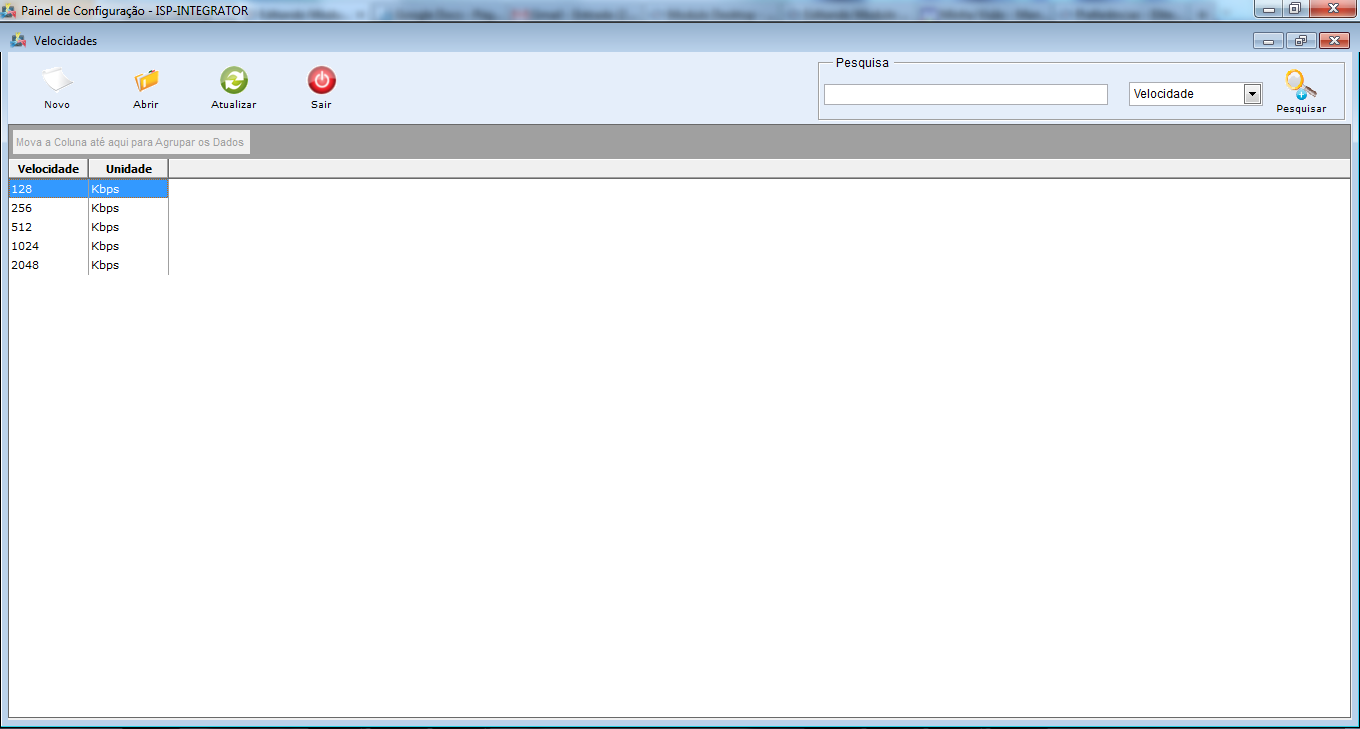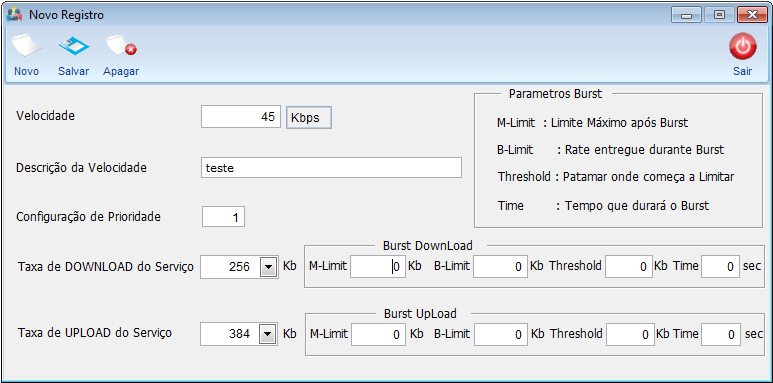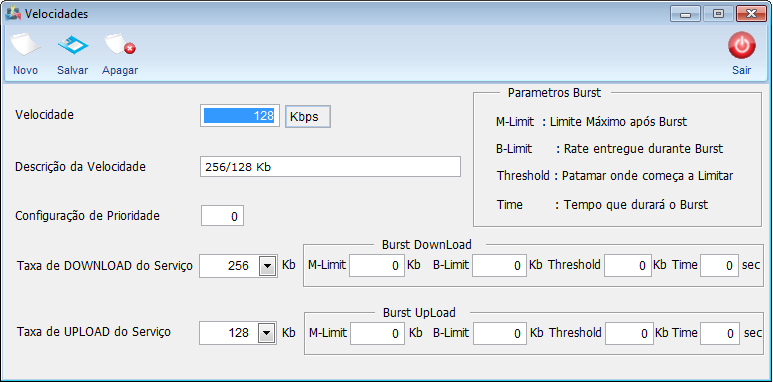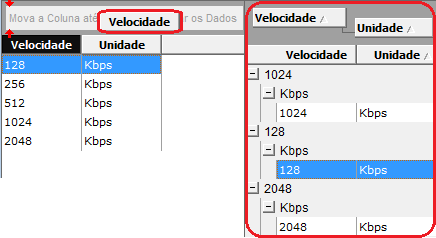Módulo Desktop - Painel Configurações - Velocidades
Modulo Desktop - Painel Configurações - Velocidades
| |

|
Através do módulo "Velocidades" é possível adicionar uma velocidade, porém sua unidade de medida já é fixa. |
Obs: Os campos com título em NEGRITO são de preenchimento obrigatório.
1) Acessar o Integrator Desktop da versão 5, informar o usuário e a senha aos seus respectivos campos, após, selecionar a opção “Entrar”.
2) Na Área de Trabalho selecione o ícone “Painel de Configurações” e exibirá tela “Painel de Configurações”.
3) Na tela "Painel de Configurações" selecione a opção "Velocidades" e exibirá a tela "Velocidades".
3.1) Na tela "Velocidades", é possível adicionar nova velocidade, abrir, atualizar, pesquisar, agrupar/desagrupar e ordenar os dados.
3.1.1) Caso queira adicionar um novo registro de velocidades, selecione a opção "Novo" na tela "Velocidades" e exibirá a tela "Novo Registro".
3.1.1.1) Na tela "Novo Registro", caso o serviço aceite a criação de IP, preencha as informações referente a navegação, e adiciona um novo registro.
3.2) Caso queira abrir um cadastro de velocidade, selecione uma das velocidades, após, a opção "Abrir" ou dê um clique duplo na velocidade e exibirá a tela "Velocidades".
3.3) Caso queira atualizar velocidade, selecione a opção "Atualizar".
3.4) Caso deseje é possível buscar "Velocidades/Unidade" pelo campo "Pesquisar".
Obs.: No campo "Pesquisar" informe as inicias da "Velocidade/Unidade" que deseja buscar escolha uma opção, após selecione a opção "Pesquisar".
3.5) Caso queira agrupar os dados, selecione a opção "Velocidade/Unidade" na tela "Velocidades" e arraste para cima do campo "Agrupar os Dados", e os dados serão exibidos com opção de expandir.
3.6) Caso queira ordenar os dados da lista em crescente ou decrescente, selecione a coluna e exibirá uma seta ao lado direito da coluna.